こんにちは、ヨウスケです!
今日は、
『アドセンスアカウントを最速で取得する方法』
についてお話をしていきます。
すでにアカウントを取得された方は、
『アカウント取得』の部分は飛ばして、
その後の“Googleアドセンスポリシー”について、
今一度確認してみてください。
このレポートを読めば、
- どうすれば審査に通るのか
- なぜ今まで通らなかったか
が分かるので、
今現在アカウントを取得できていなくても安心してくださいね!
では早速行きましょう!
アカウントの申請準備
まずGoogleアカウント取得なのですが、
たまに突然審査に通りにくくなる時期があります。
それについて私は、
一度入り口を狭めて増えすぎた参入者を整理し、
アカウント取得者をまともな運営者だけにしたい!
そうGoogleが考えているのではないか、と思っています^ ^
なので、通りやすい時期だからとか
今は通りにくい時期だからとか関係なく、
最初からしっかりユーザーの為になる見やすいサイト作りや、
Googleが欲しがってるようなしっかりと
アクセスが集まる価値のある記事を書けばいいわけです^ ^
わざわざ『審査用だから!』など
やる必要はなく最初っからいいサイトを
目指してサイト構築して行きましょう!
と言われても具体的にどうすればいいの?
となると思うので、
申請で準備するブログの要点をまとめます。
- 記事は10記事以上
- 文字数は2000文字以上
- カテゴリーは最初は3つ以内
- 画像は著作権違反でないものなら使用可
- 記事はトレンド記事でも構わない
相手はGoogleなので、
こちらが考えすぎても仕方ありません。
上記のことを守って、
どんどんユーザーの為になる、
役に立つ記事を投入していきましょう。
※これ以上のアドセンス合格の秘訣の詳細を
知りたい方は、私のLINEで直接ご質問下さい^ ^
準備ができたらすぐに、申請に出しましょう!
では、早速『Google AdSenseの申請』をやっていきましょう!
まずは、下記ボタンから
『Google AdSense』へ行き、
【ご利用開始】をクリックします。
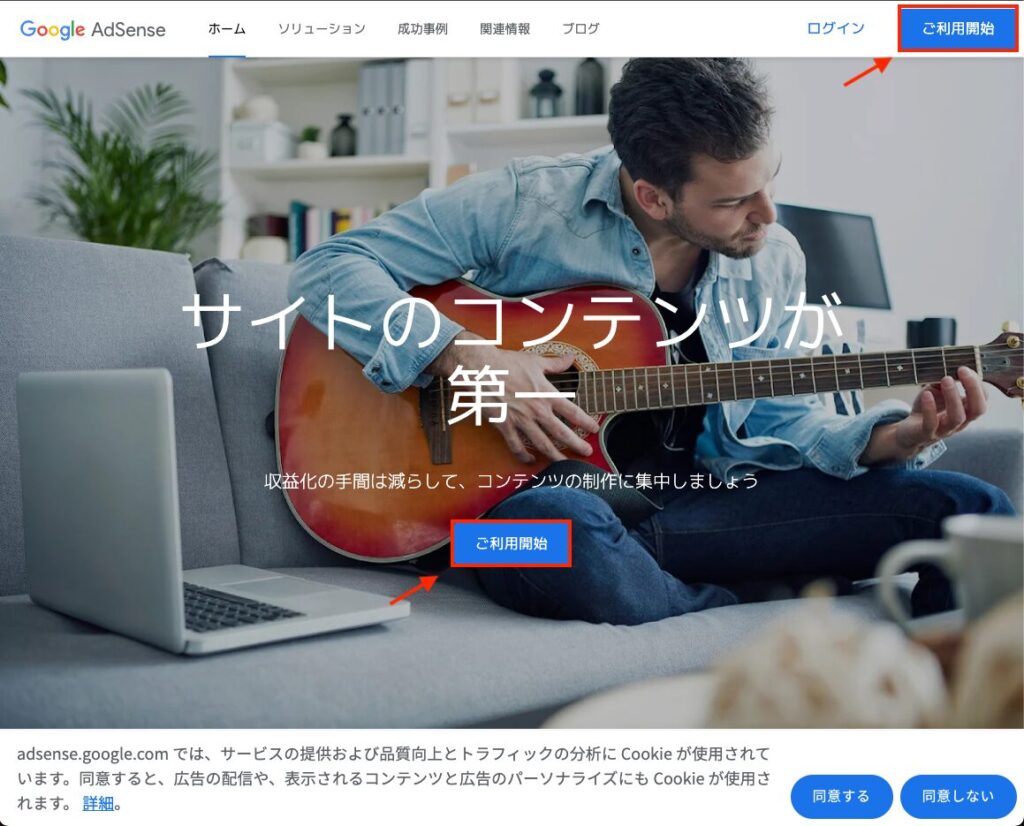
【Googleアカウント】をお持ちの方は
現在のブラウザの【Googleアカウント】に
設定されたログイン画面に移動するので
『パスワードを入力』し【次へ】をクリックします。
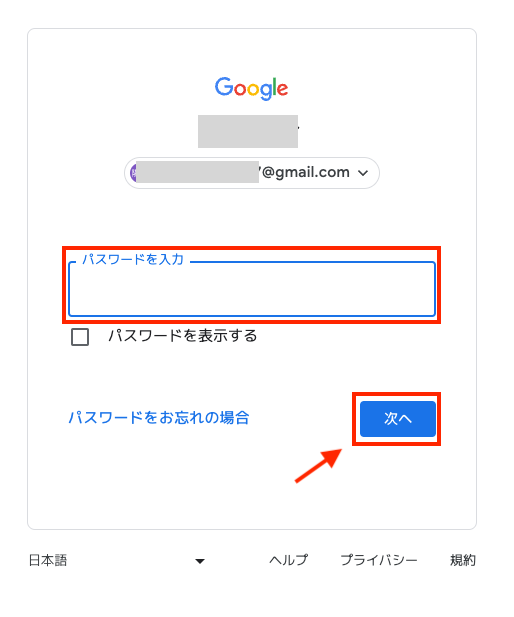
※『Google AdSenseのアカウント取得』には、
必ず【Googleアカウント】が必要になりますので、まだ作成していない方はつくりましょう。
Googleアカウントの作成方法は
『ブログの状態を診断する便利なアクセス解析ツールを導入しよう!』
ページの『Google Analyticsの設定』で詳しく解説しています。
そして『Google AdSense お申し込み』の
画面に移動しますので、
『お客様のウェブサイト』に必要事項を入力し、
【Google AdSenseの情報配信】の
受け取りの【可・否】をチェックして
『お支払先の国または地域』を選択します。
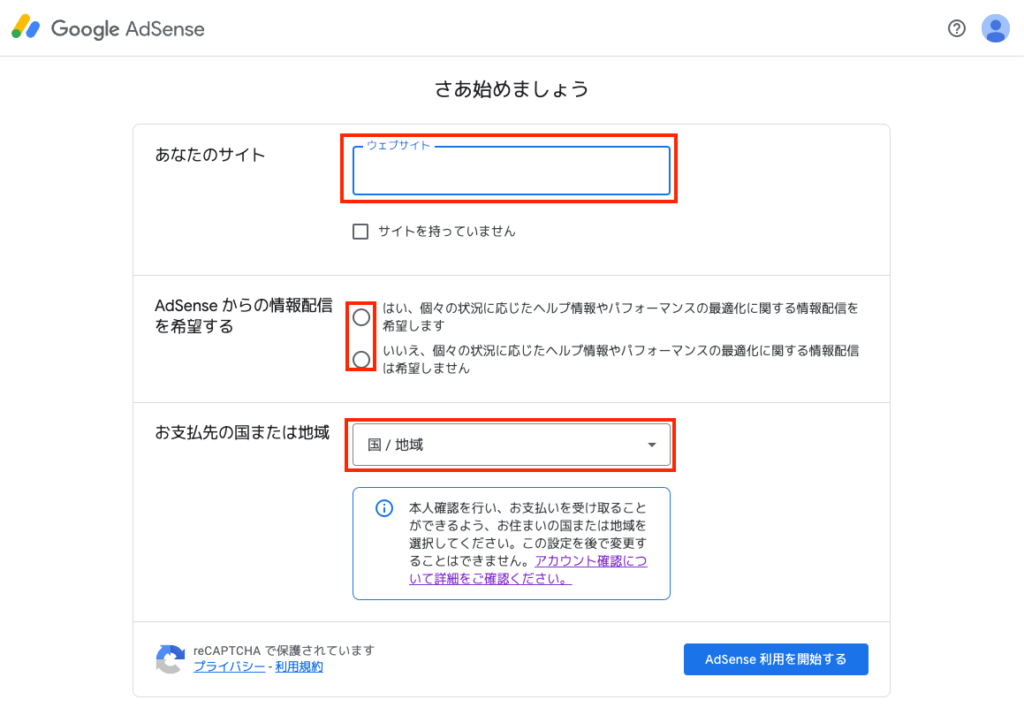
そして、『国または地域を選択』は【日本】を選択して、
『Google オンライン利用規約』の確認をしたら
【はい、利用規約を確認し、内容に同意します。】
にチェックを入れて『アカウントを作成』をクリックします。

『アカウントを作成』をクリックすると、
GoogleAdSenseのホーム画面に移動しますので
『お客様情報』をクリックします。
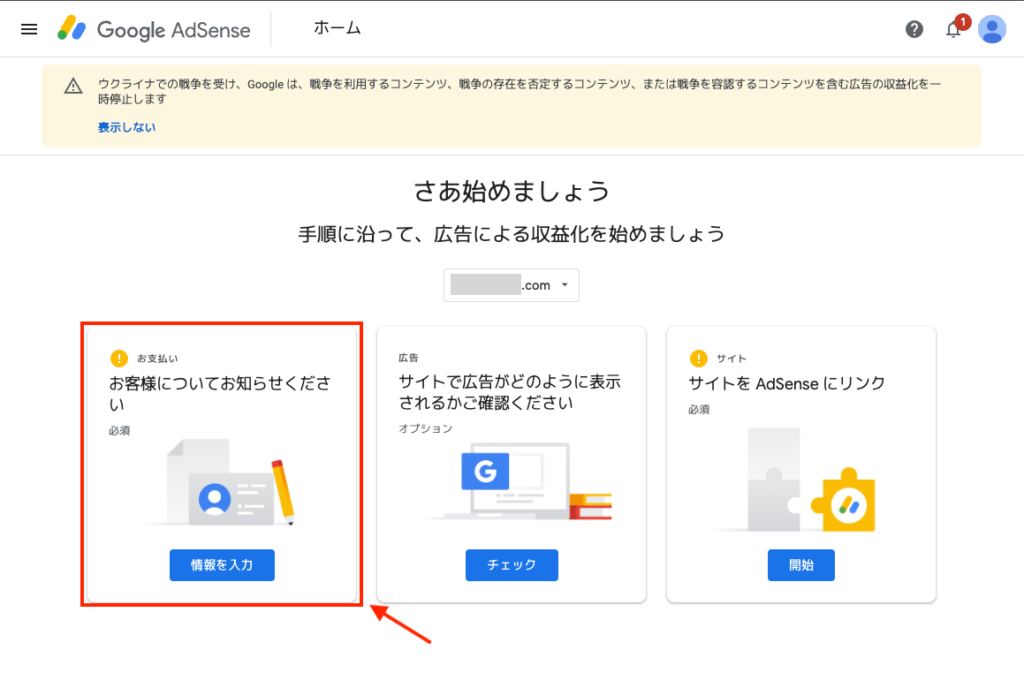
次の『お客様情報』の入力画面で、
『アカウントの種類欄に❝個人❞』を選択し
『名前と住所・電話番号』のところに
必要事項を入力して【送信】をクリックします。

そして、電話番号による本人確認を行うため
【電話番号を確認してください】の画面に移動します。
『電話番号の説明』の欄に、メール機能がついた
携帯電話・スマホの『電話番号』を入力して、
Google AdSenseの確認コードを受け取るため、
【ショートメッセージサービス(SMS)】
にチェックを入れて【確認コードを取得】をクリックします。
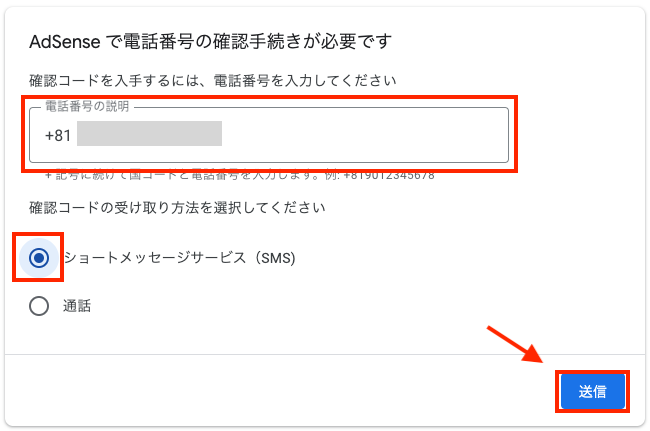
すると、入力した電話番号に
【6桁の確認コード】が
シートメールで送られてくるので、
その6桁の確認コードを間違えないように
入力して【送信】をクリックします。
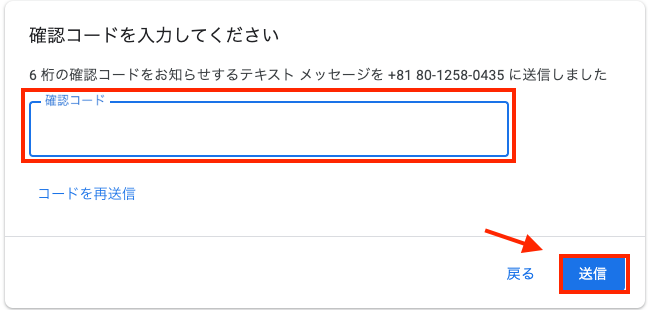
【注意】ショートメールが届かない場合もあるので、
その時はもう一つの『通話』を選択し、
Googleから自動音声の電話がかかってくるので
6桁の確認コードをメモしてください。
次は、サイトをAdSenseに【リンク】をクリックします。

すると、Googleから発行された広告コードを、
【あなたのブログのタグ】の直後に
貼り付けるようアナウンスがされます。
ピンク枠で囲まれた、『広告コード』を
全て貼り付ける必要があるので
【コードをコピー】をクリックすると
【広告コードの全選択コピー】ができます。
【注意】広告コードの設置完了を、
Googleに知らせる手順が必要になるため、
『サイトをAdSenseにリンク』のページは
絶対に閉じないでそのままにしておいてください。
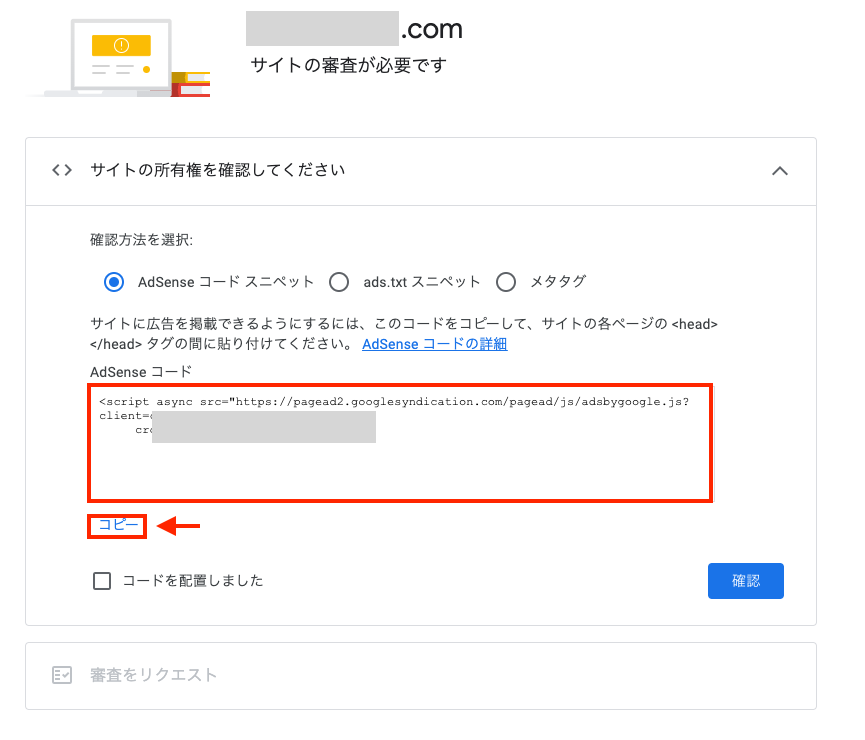
その広告コードをコピーし、
WordPressの管理画面の左側のメニューから、
使っているテーマがCocoonの場合は、
【外観】→【Cocoon設定】と進み、
『アクセス解析・認証』をクリックします。
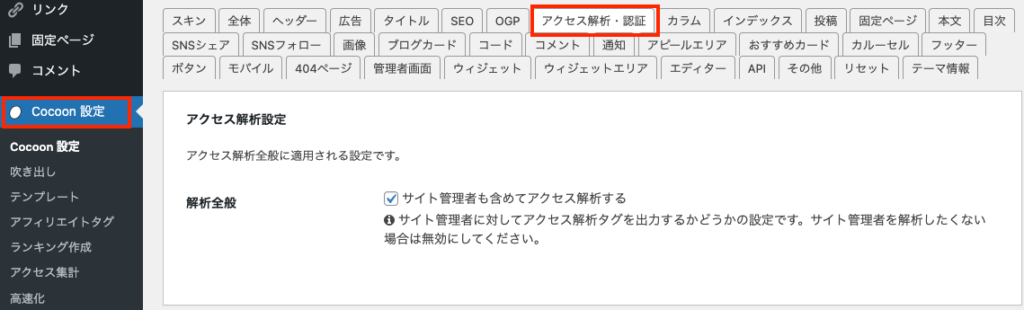
下にスクロールして
【その他のアクセス解析・認証コード設定】の
ヘッド用コードにコピーした広告コードを
貼り付けて、【変更をまとめて保存】をクリックします。
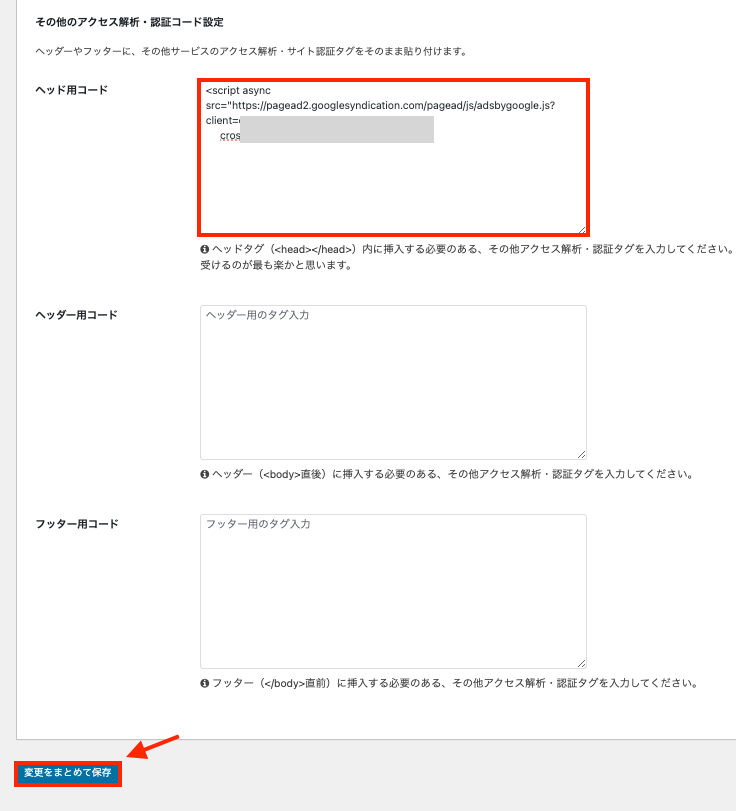
使っているテーマがSWELLの場合は、
【外観】→【カスタマイズ】と進み、
『高度な設定』をクリックします。
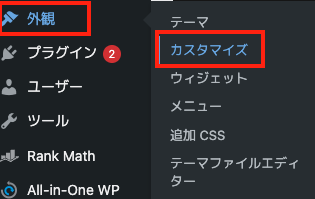

【headタグ終了直前に出力するコード】の
赤枠部分にコピーした広告コードを貼り付けて、
【公開】をクリックします。
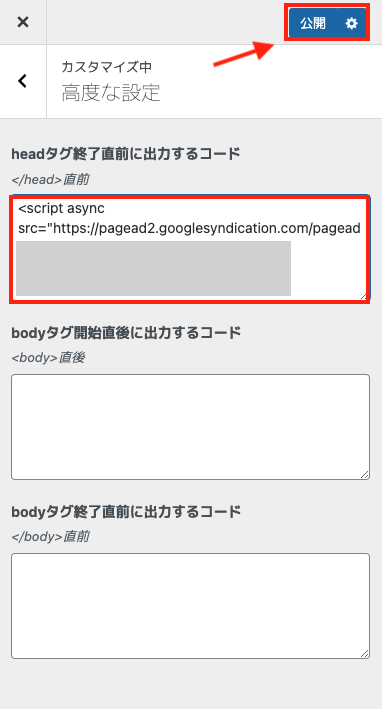
そして、WordPressに広告コードの貼り付けが完了したら、
再び【サイトをAdSenseにリンク】の画面に戻ります。
『コードを配置しました』にチェックを入れて、
【確認】をクリックします。
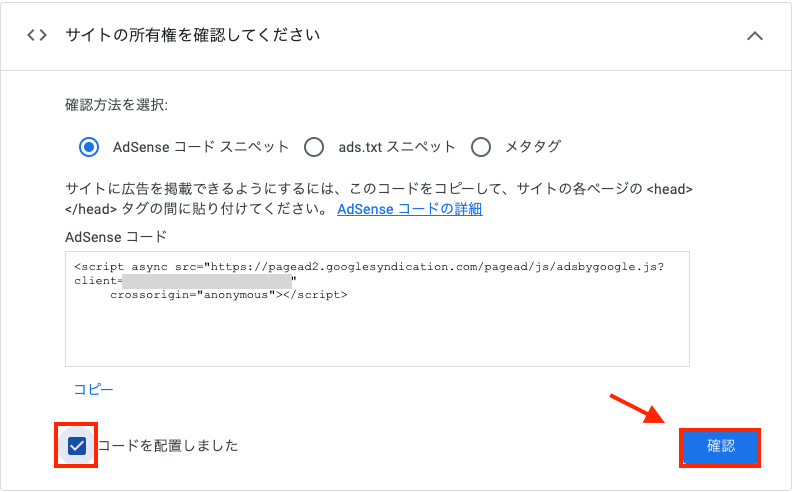
無事に、広告コードの設置が完了したら、
【お客様のサイトは確認されました】の
画面が出るので広告コードの挿入は成功です。
『次へ』をクリックします。
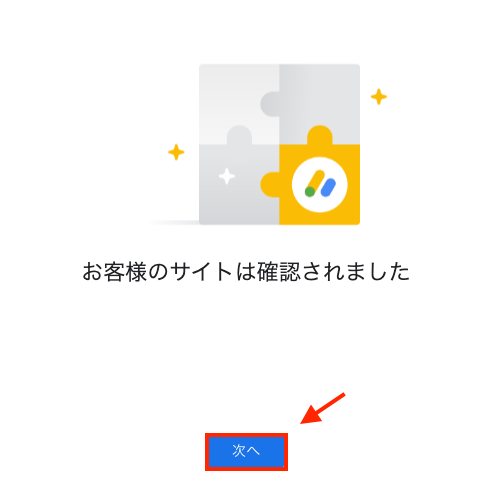
審査リクエスト画面になりますので、
『審査をリクエスト』をクリックします。
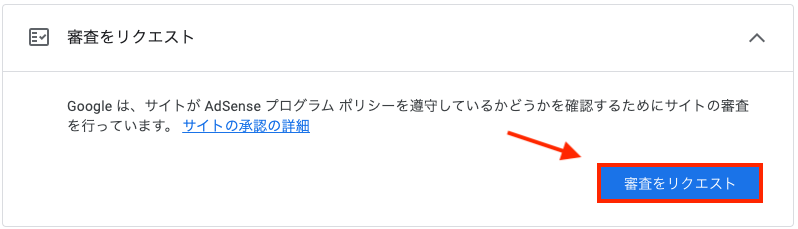
その後、アドセンス管理画面にて
【審査待ち】にチェック表示がされていればOKです。
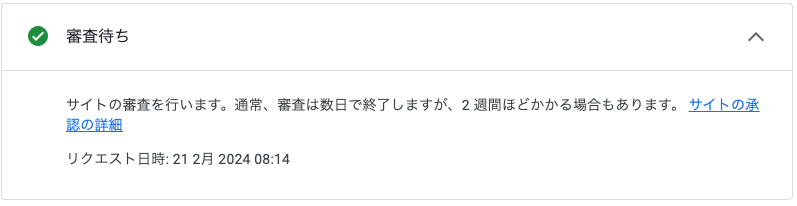
AdSenseの管理画面に、
“審査は数日~2週間ほどかかる場合もあります。”
とメッセージが表示されていますが、
正直この期間はあまり当てになりません。
私が知ってるだけでも、かなりバラつきがあります。
なので、審査状況を気にしても仕方ありません。
先ほども書きましたが、この審査中も記事更新は必ず続けてください!
そして、見事合格すると、このようなメールが届きます!
おめでとう!
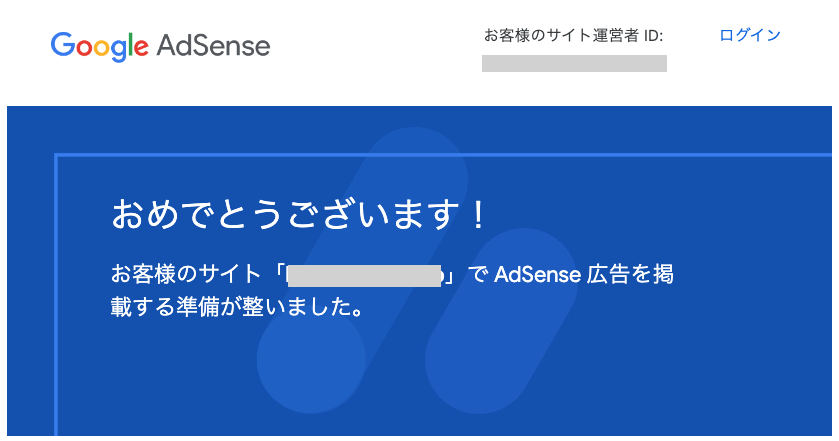
晴れて収益発生の第一歩を踏み出しましょう!
と、その前に、何より大事な
Google AdSenseのルールを知っておきましょう!
Google AdSenseポリシー
まずは、
“Google AdSenseプログラムポリシーガイドブック”
を確認しておきましょう。
ここは既にアカウントを取得されてる方も
今一度確認しておきましょう。
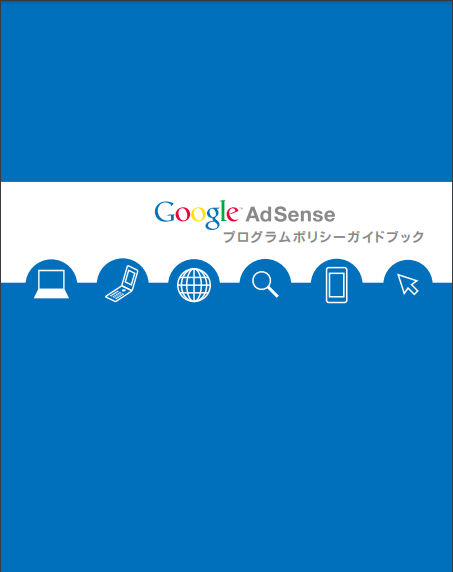
このガイドブックは、禁止行為に関しても、
本当にわかりやすく説明されていますし、
なぜダメなのかまで書かれています。
このガイドブックに書かれていることは、
重複するのでここでは割愛します。
やはり全ての基本は、
子供が見ても問題のないコンテンツかどうか!
ここです。
今一度、あなたのサイトで、
引っかかりそうな表現等々あれば早急にリライトしましょう!
禁止コンテンツとは?
ガイドブックにも一部載っていましたが、
さらに詳しく禁止コンテンツについて、
Googleが公式に提示してくれています。
これも公式ページで、確認して見てください。
一つ一つの禁止コンテンツについても
非常に細かく書かれています。
こういった重要な情報は、
ネット上に色々と書かれていますが、
Googleから出ている公式のものを読むようにして下さい!
少し禁止事項が多く厳しく感じますが、
それも全ては広告主、そしてユーザーのためであり、
それが結果サイト運営者である私たちの収益も守ることになります。
常に誠実な運営を心がけていきましょう^ ^
以上、『アドセンスアカウントを最速で取得する方法』でした!
では次は、
へ進みましょう!
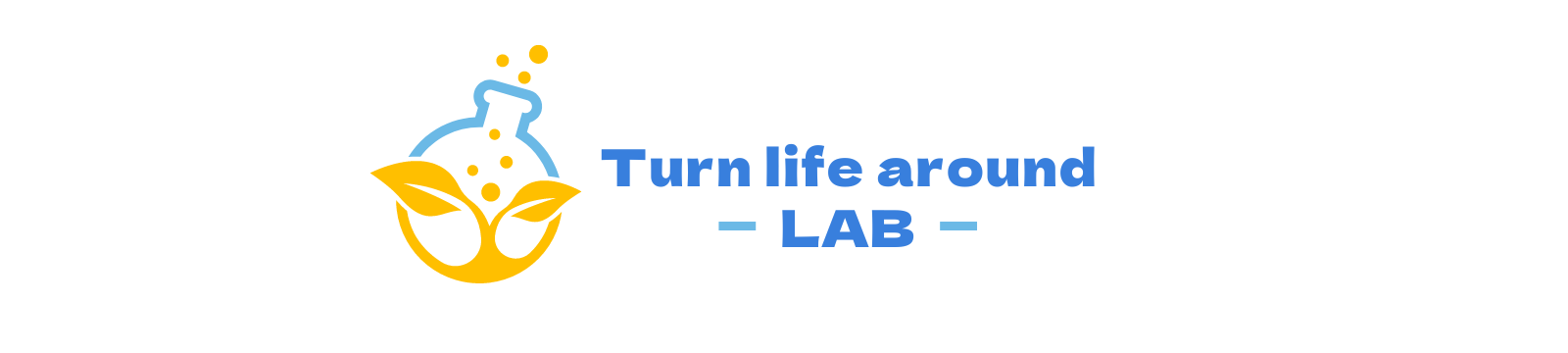
コメント